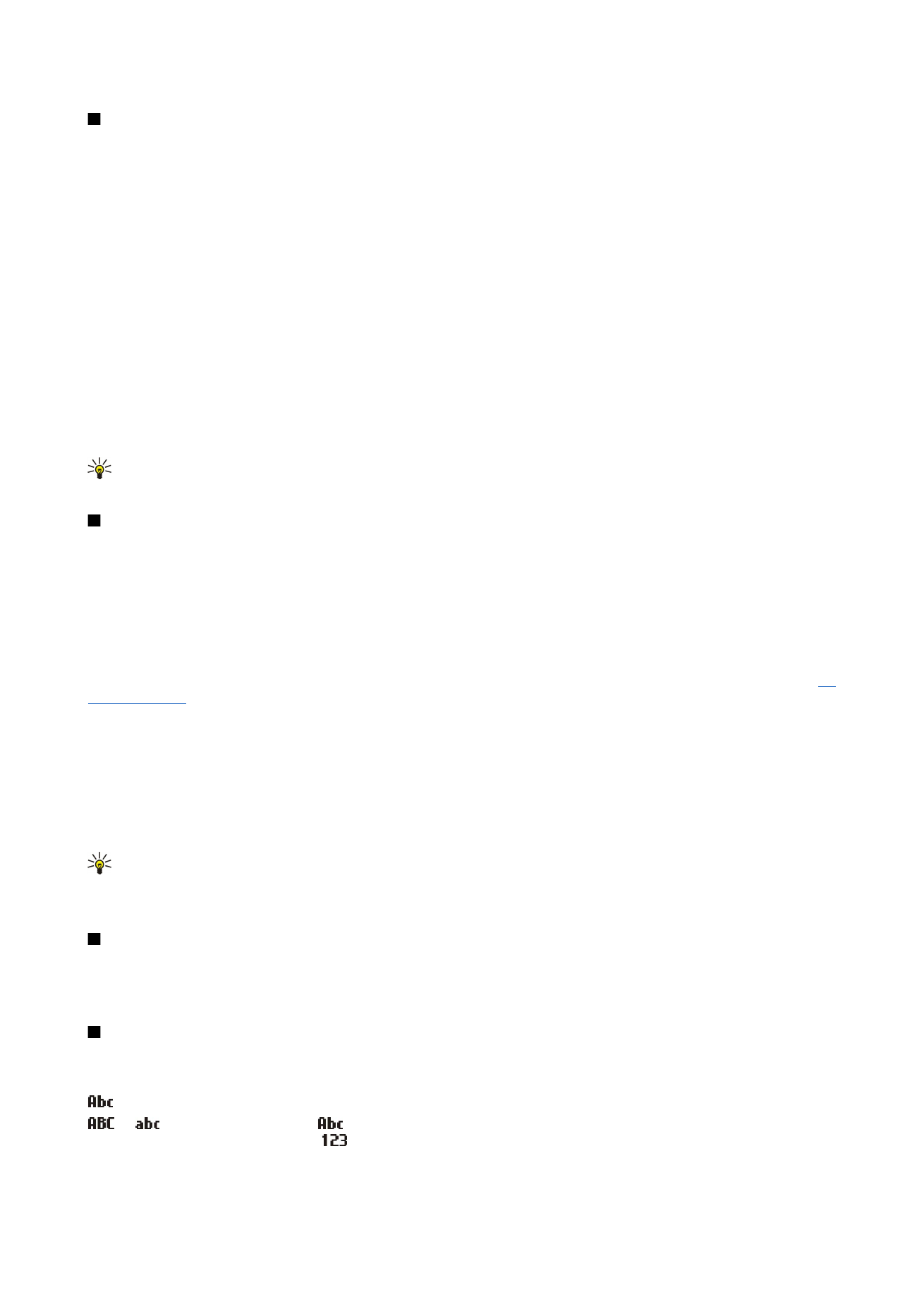
Algengar aðgerðir í ýmsum forritum
Eftirfarandi aðgerðir er að finna í ýmsum forritum:
Til að breyta um snið, slökkva á tækinu eða læsa því skaltu ýta snöggt á rofann.
Til að vista skrá velurðu
Valkostir
>
Vista
. Vistunarmöguleikar fara eftir því hvaða forrit er verið að nota.
Til að senda skrá velurðu
Valkostir
>
Senda
. Hægt er að senda skrár í tölvupósti, með margmiðlunarskilaboðum, með innrauðri
tengingu eða um Bluetooth.
Til að prenta út gögn á samhæfum prentara velurðu
Valkostir
>
Prentkostir
>
Prenta
. Þú getur skoðað þá hluti sem þú vilt
prenta út eða breytt útliti síðna sem á að prenta út. Áður en hægt er að prenta þarf að stilla samhæfan prentara inn í tækið.
Sjá
„Prenta“, bls. 56.
Texti er afritaður með því að halda ritfærslutakkanum inni og velja textann með skruntakkanum. Haltu ritfærslutakkanum inni
og veldu
Afrita
. Til að líma skaltu fletta að staðnum þar sem líma á textann inn, halda ritfærslutakkanum inni og velja
Líma
. Ekki
er víst að hægt sé að nota þessa aðferð í forritum eins og
Skjöl
þar sem eru sérstakar skipanir til að afrita og líma.
Til að eyða skrá ýtirðu á hreinsitakkann eða velur
Valkostir
>
Eyða
.
Til að velja mismunandi atriði, til dæmis skilaboð, skrár eða tengiliði, skaltu fletta upp, niður, til vinstri eða til hægri til að merkja
atriðið sem þú vilt. Veldu
Valkostir
>
Merkja/Afmerkja
>
Merkja
til að velja eitt atriði, eða
Valkostir
>
Merkja/Afmerkja
>
Merkja allt
til að velja öll atriðin.
Ábending: Til að velja nánast öll atriðin skaltu fyrst velja
Valkostir
>
Merkja/Afmerkja
>
Merkja allt
, velja svo atriðin
sem þú vilt ekki og
Valkostir
>
Merkja/Afmerkja
>
Afmerkja
.
Til að velja hlut (til dæmis viðhengi í skjali) skaltu fletta að hlutnum þannig að ferhyrnd merki birtist sitt hvoru megin við hlutinn.